电脑中的窗口颜色更改后如何恢复到以前的状态?电脑中的窗口颜色更改后如何恢复到以前的状态,很多朋友都不知道怎么操作,其实操作方法很简单的,下面小编就为大家详细介绍一下,以前来看看吧... 15-09-23
在电脑中,当我们把它的性能设置做了一个更改之后,可以看到电脑中的窗口的颜色也都随之发生了变化。如果不喜欢这个颜色,那么电脑中的窗口颜色更改后如何恢复到以前的状态?下面小编就为大家介绍一下,以前来看看吧!
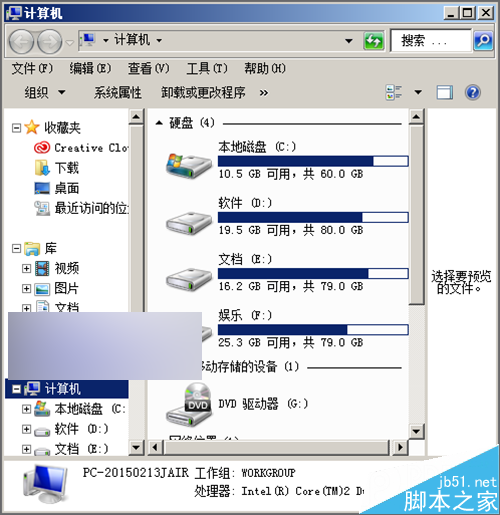
方法/步骤
1、如果是对电脑的系统设置做了更改,想要恢复的话,同样是要在电脑的桌面上,在计箕机上点击右键打开它的属性。接着在打开的属性界面中点击打开它的高级系统设置。也可以直接双击打开计箕机。然后在它的菜单下面选择系统设置。
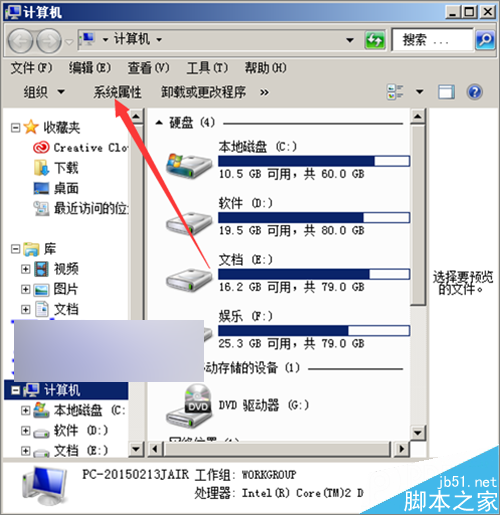
2、点击打开它的系统属性的界面之后,在它的菜单上面点击高级---性能----设置。然后在它的性能界面中,在它的让windows选择计箕机上的最佳性能设置前面点击一下进行勾选。选择好后点击下面的确定。
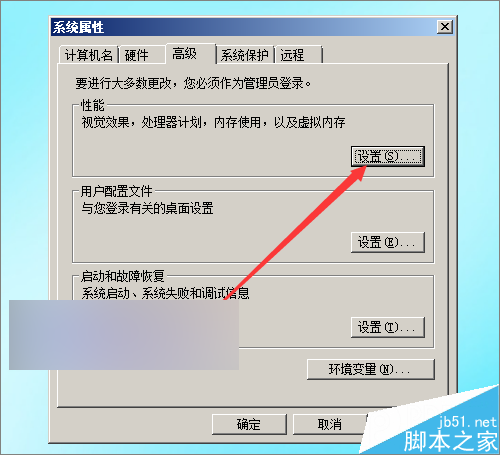
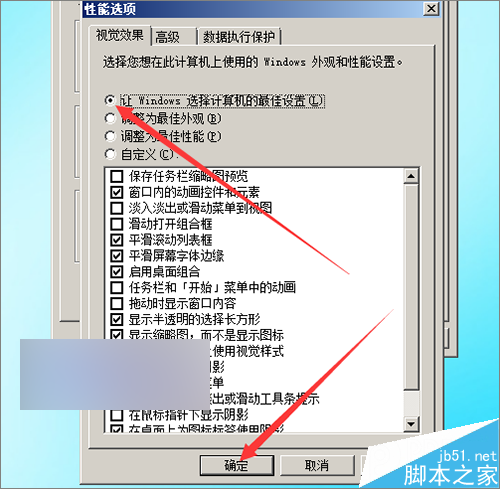
3、这时,就可以看到电脑桌面上的颜色发生了改变,之后,就可以看到电脑桌面窗口中的颜色已经恢复到了原来的颜色。
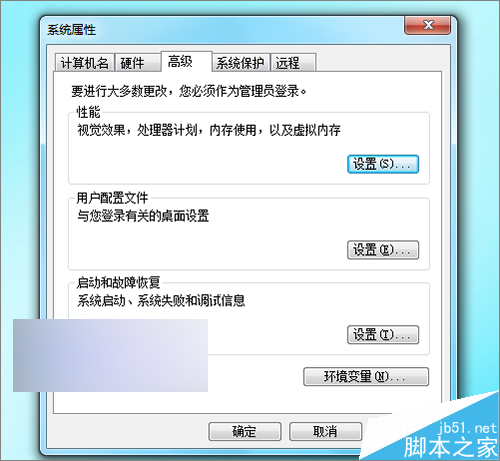
4、当然除了上面的一种方法之外,我们还可以通过电脑中的外观来进行一下恢复。在桌面上点击右键。然后在弹出来的列表中选择个性化。
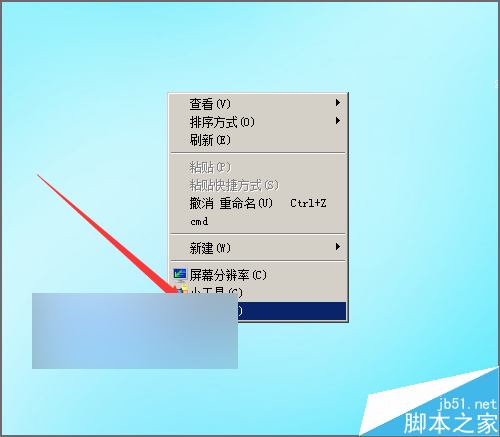
5、这时,在打开的个性化的窗口中,选择任意的一张电脑桌面背景图片点击一下。就会看到桌面上同样也会有一个颜色的变化。
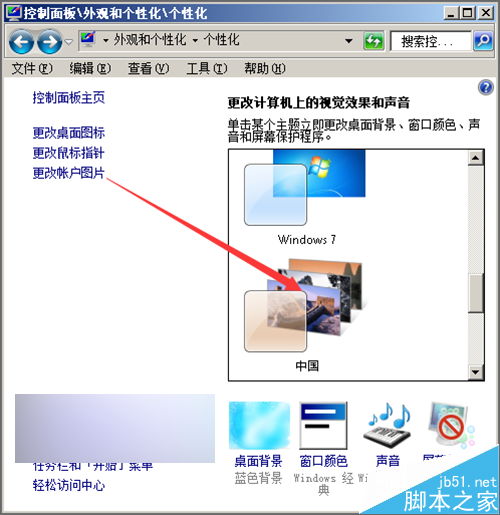
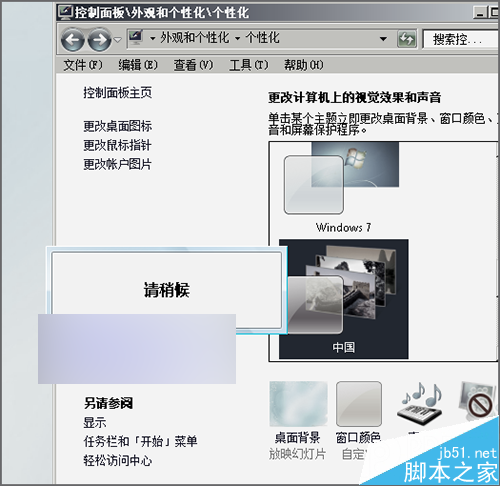
6、当它自动更改好桌面背景图片之后,可以看到这时在电脑桌面上之前的系统设置的窗口的颜色已经和桌面背景的颜色一致。不再是之前的那种灰色的颜色。通过这种方法,我们同样可以使电脑设置恢复到原来的外观。
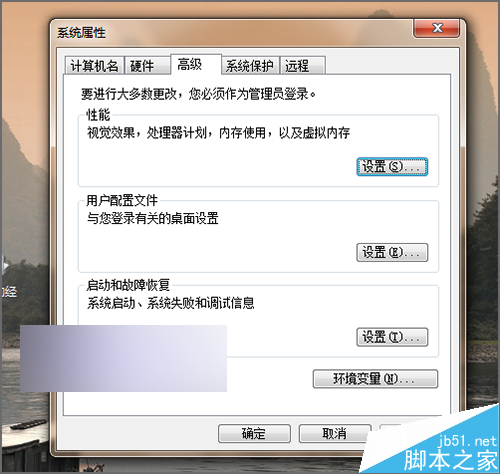
以上就是电脑中的窗口颜色更改后如何恢复到以前的状态方法介绍,大家学会了吗?不会的朋友可以跟着教程一起来学习吧!
相关文章:
-
在笔记本上检测到无线IP地址冲突 怎样设置无线IP地址所谓无线网络,既包括允许用户建立远距离无线连接的全球语音和数据网络,也包括为近距离无线连接进行优化的红外线技术及射频技术,那…
-
-
如何给电脑上的文件夹加密?加密文件夹有很多方式,隐藏文件夹、修改扩展名、使用加密软件等。那么如何给电脑上的文件夹加密?下面小编就为大家详细介绍一下,一起来看看吧... 15-09…
-
显示器中的DVI接口显卡怎么切换成VGA接口?显示器中的DVI接口显卡怎么切换成VGA接口?台式旧电脑大部分的显示器都是用VGA接口的,想换个主机,显示器就没必要换了,那现在新换…
-
电脑管家怎么查看QQ使用记录?电脑管家怎么查看QQ使用记录?很多朋友都不是很清楚,其实方法很简单的,下面小编就为大家介绍一下,喜欢的朋友一起来看看吧... 15-09-27 …
-
电脑日语输入法中怎么输入带圆圈的数字?电脑日语输入法中怎么输入带圆圈的数字?圆圈数字符号是经常用的到的符号,如果能用键盘直接输入会大大提高工作效率,怎么才能在日语输入法中加入带圆…
版权声明:本文内容由互联网用户贡献,该文观点仅代表作者本人。本站仅提供信息存储服务,不拥有所有权,不承担相关法律责任。
如发现本站有涉嫌抄袭侵权/违法违规的内容, 请发送邮件至 2386932994@qq.com 举报,一经查实将立刻删除。
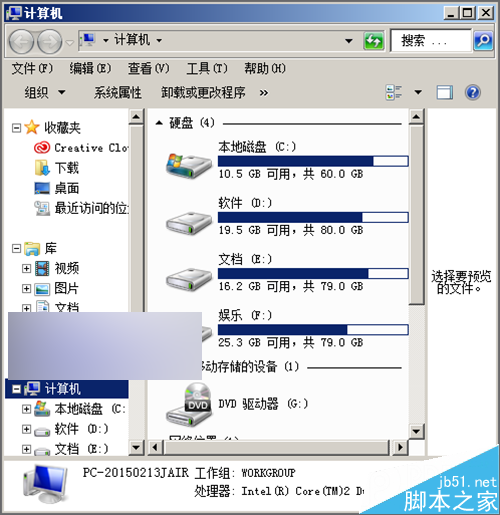
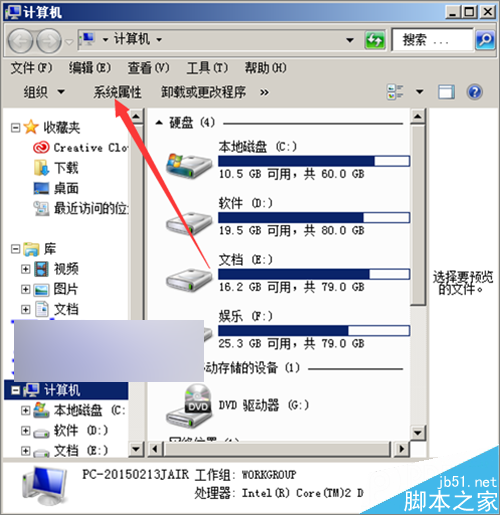
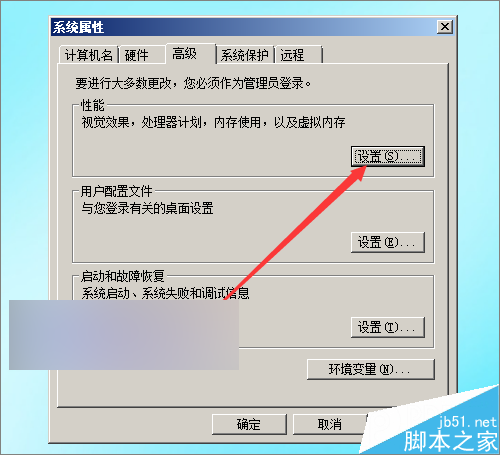
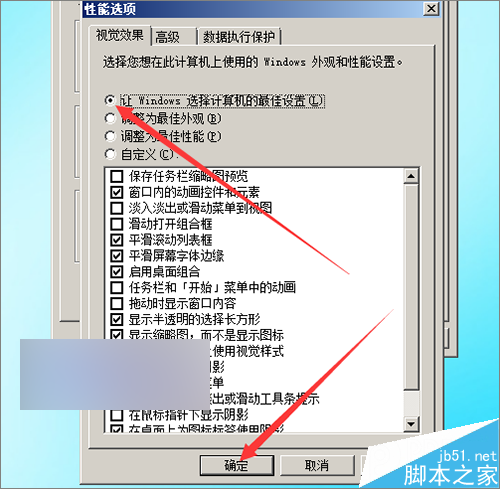
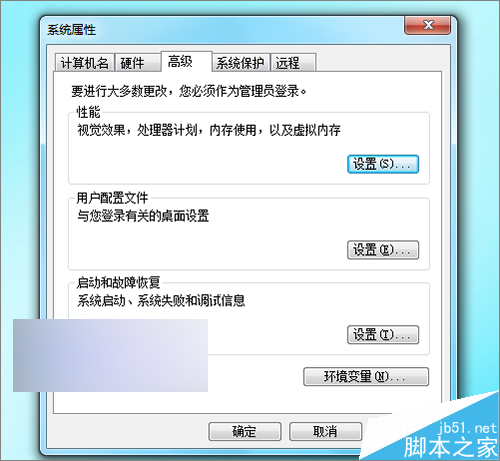
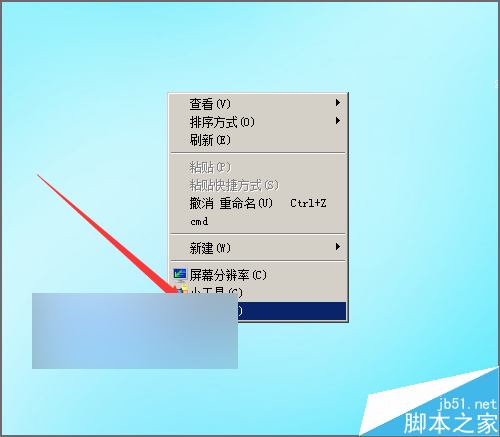
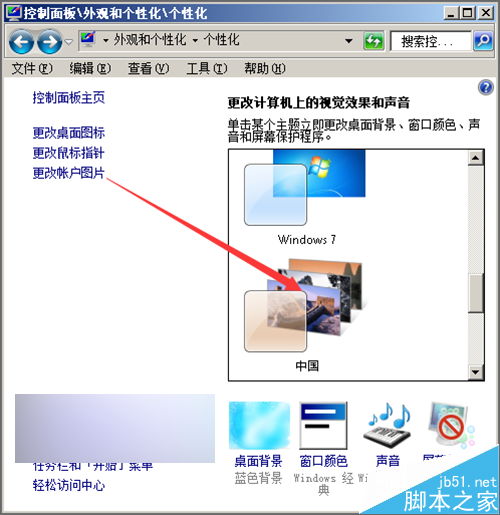
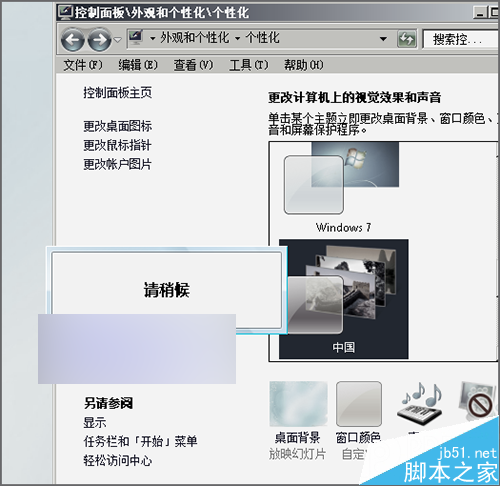
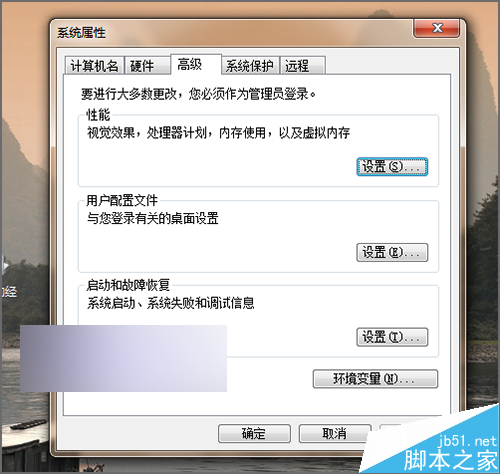


发表评论